Idealizzazioni di travatura - Creo Ansys Simulation
Una travatura è un'idealizzazione unidimensionale utilizzata per modellare strutture 3D in cui la lunghezza è molto maggiore delle altre due quote. Potete creare un'idealizzazione di travatura e applicarvi alcune curve specificando la forma e la posizione della sezione trasversale della travatura e la posizione e l'orientamento della travatura rispetto alla curva in cui viene applicato il carico della travatura. I gradi di libertà alle estremità della travatura possono essere definiti in modo indipendente come "libertà di travatura" e vengono applicati sia all'estremità di una travatura, sia al vertice o alla giunzione in corrispondenza della quale si incontrano più travature.
Specifica dell'orientamento della travatura
Per specificare l'orientamento della travatura, definite il piano XY per il sistema di coordinate dell'azione di travatura, dove l'asse X è sempre lungo l'asse di travatura (tangente). Quando specificate l'orientamento, il piano XY viene definito e l'asse Z viene definito perpendicolare a esso mediante la regola della mano destra, per definire completamente il sistema di coordinate dell'azione di travatura. Il piano YZ determina il piano del sistema di coordinate della sezione di travatura.
Nell'esempio riportato di seguito un profilato quadrato ha il relativo asse X parallelo al sistema di coordinate del modello. I seguenti esempi illustrano la selezione della direzione Y utilizzando tre opzioni diverse:
• Direzione Y per vettore (Y-Direction by Vector) - Qui la direzione Y viene definita dai valori dei componenti vettoriali (010), ovvero l'asse Y della travatura è parallela all'asse Y del modello.
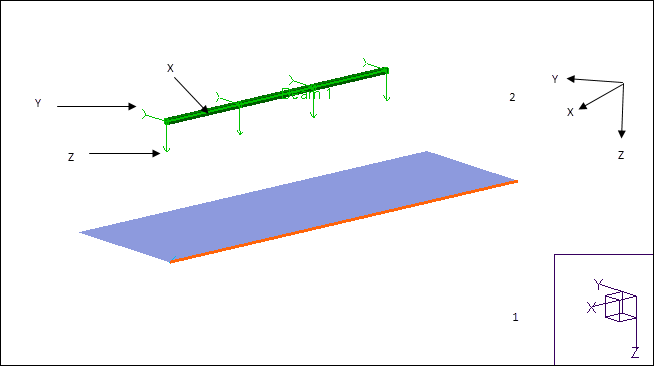
1. Sistema di coordinate del modello
2. Sistema di coordinate dell'azione di travatura
• Direzione Y per punto (Y-Direction by Point) - Selezionate un vertice o un punto di Riferimento nel modello che non si trovi lungo l'asse della travatura (asse X) o parallelo a esso.
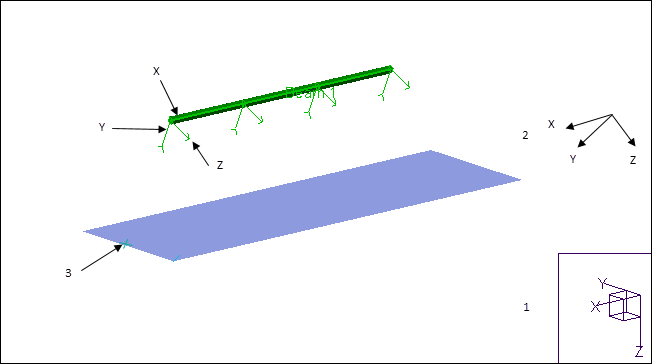
1. Sistema di coordinate del modello
2. Sistema di coordinate dell'azione di travatura
3. Punto utilizzato per definire la direzione Y
• Direzione Y per asse (Y-Direction by Axis) - Selezionate uno spigolo o una curva per definire la direzione Y.
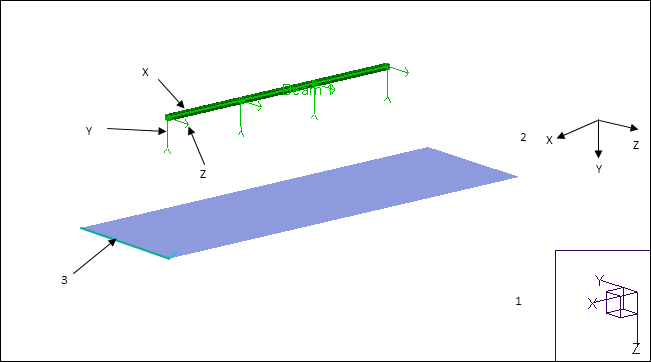
1. Sistema di coordinate del modello
2. Sistema di coordinate dell'azione di travatura
3. Spigolo utilizzato per definire la direzione Y
Per definire una travatura
1. Fate clic su > . Viene visualizzata la finestra di dialogo Definizione travatura (Beam Definition).
2. Selezionate spigoli o curve come riferimenti sui quali definire travature. Se selezionate più riferimenti, devono essere tutti dello stesso tipo. Le selezioni vengono visualizzate nel raccoglitore Riferimenti (References).
3. Selezionate una sezione di travatura definita in precedenza dall'elenco Sezione travatura (Beam Section) o selezionate Crea nuova (Create new) per creare una nuova sezione di travatura.
4. Per specificare l'orientamento del sistema di coordinate dell'azione di travatura, specificate la direzione Y della travatura utilizzando uno dei metodi descritti di seguito.
◦ Direzione Y per punto (Y-Direction by Point) - Selezionate un vertice o un punto di Riferimento sul modello per definire la direzione Y. Il vertice non può trovarsi lungo l'asse della travatura o parallelo a essa.
◦ Direzione Y per asse (Y-Direction by Axis) - Selezionate uno spigolo o una curva per definire la direzione Y.
◦ Direzione Y per vettore (Y-Direction by Vector) - Selezionate valori di componenti vettoriali per definire la direzione Y. Il valore del vettore non deve essere (0,0,0) e il vettore non deve coincidere con la direzione X o essere perpendicolare a essa in qualsiasi punto lungo la curva.
5. Facoltativamente fate clic su + accanto a Origine (Origin) per specificare la posizione e l'orientamento della sezione trasversale di travatura rispetto al sistema di coordinate dell'azione di travatura. Selezionate una delle seguenti opzioni:
◦ Centroide (Centroid) - La curva della travatura interseca la sezione di travatura in corrispondenza del centroide. Specificate un valore per Angolo (Angle) in cui ruotare la sezione di travatura attorno alla curva della travatura.
◦ Centro di taglio (Shear Center) - La curva della travatura interseca la sezione di travatura in corrispondenza del centro di taglio. Specificate un valore per Angolo (Angle) in base a cui ruotare la sezione di travatura intorno alla curva della travatura.
◦ Origine forma (Shape Origin) - Specificate la posizione in cui la curva della travatura interseca la sezione di travatura con gli offset Dy e Dz dell'origine della forma.
6. Facoltativamente specificate un valore per Angolo (Angle) in base a cui ruotare la sezione di travatura intorno alla curva della travatura (regola della mano destra positiva).
7. Selezionate un materiale dal modello nell'elenco Materiale (Material) oppure fate clic su Altro (More) per selezionare un materiale dalla libreria o per crearne uno nuovo.
8. Fate clic su OK per creare la travatura e salvarla.
 Travatura (Beam)
Travatura (Beam)